في هذا البرنامج التعليمي ، سوف نستكشف كيفية إعادة تعيين كلمات المرور للمستخدمين باستخدام خادم PostgreSQL. من الجيد أن نتذكر أن مستخدمي قاعدة البيانات في هذه الحالة يشيرون إلى المستخدمين الذين لديهم حق الوصول إلى محرك قاعدة البيانات. لذلك ، هذا لا يشمل بيانات المستخدم لأي تطبيق معين.
الطريقة الأولى: استخدام أداة PSQL
الطريقة الأكثر شيوعًا لإعادة تعيين كلمة مرور المستخدم في PostgreSQL هي عن طريق تسجيل الدخول بصفتك المستخدم المتميز (Postgres) باستخدام الأداة المساعدة PSQL.
ابدأ جلسة طرفية جديدة وقم بتشغيل الأمر التالي للوصول إلى قاعدة بيانات PostgreSQL بصفتك المستخدم المتميز:
$ بسكل -في postgres
يطالبك الأمر المحدد بكلمة مرور المستخدم المتميز كما هو محدد أثناء إعداد الخادم.
بمجرد تسجيل الدخول إلى واجهة سطر أوامر PostgreSQL ، يمكنك استخدام الأمر ALTER USER لإعادة تعيين كلمة مرور اسم مستخدم معين.
صيغة الأمر كما يلي:
تبديل اسم المستخدم بكلمة المرور 'كلمة المرور الجديدة' ؛على سبيل المثال ، لنفترض أننا نرغب في إعادة تعيين كلمة المرور لاسم المستخدم المسمى 'linuxhint'. يمكننا تشغيل الاستعلام على النحو التالي:
بدل مستخدم linuxhint بكلمة المرور 'كلمة المرور' ؛
يجب عليك تضمين كلمة المرور في علامات الاقتباس الفردية ، خاصة إذا كانت كلمة المرور تحتوي على أحرف خاصة.
بمجرد تنفيذ الأمر بنجاح ، يمكنك تسجيل الخروج من واجهة PSQL باستخدام الأمر التالي:
\ فالطريقة 2: استخدام واجهة PgAdmin الرسومية
يمكنك أيضًا إعادة تعيين كلمة المرور لمستخدم قاعدة بيانات معين باستخدام واجهة pgAdmin الرسومية.
يمكنك اتباع الخطوات الموضحة هنا لمعرفة كيفية إعادة تعيين كلمة مرور المستخدم باستخدام pgAdmin:
أ. قم بتشغيل الأداة المساعدة pgAdmin وقم بتسجيل الدخول باستخدام بيانات الاعتماد الصحيحة.
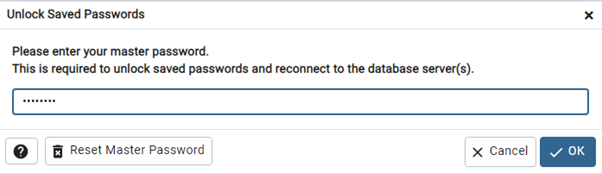
ب. اتصل بخادم PostgreSQL المستهدف باستخدام بيانات اعتماد المستخدم المتميز.
ج. في جزء مستكشف الكائنات على الجانب الأيسر ، وسّع مجموعة 'الخوادم' وانتقل إلى قاعدة البيانات الهدف.
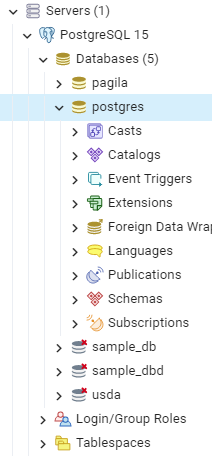
د. قم بتوسيع عقدة 'تسجيل الدخول / أدوار المجموعة' للعثور على المستخدم الذي ترغب في إعادة تعيين كلمة المرور الخاصة به. في هذه الحالة ، نرغب في إعادة تعيين كلمة المرور لمستخدم 'linuxhint'.
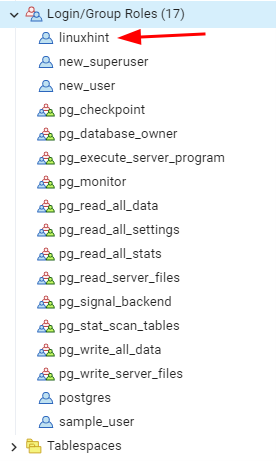
ه. انقر بزر الماوس الأيمن على المستخدم المحدد واختر 'خصائص' من قائمة السياق.
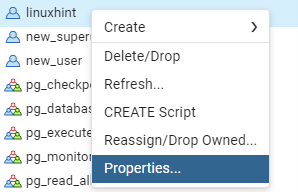
F. في نافذة 'الخصائص' ، انتقل إلى علامة التبويب 'التعريف'.
ز. أدخل كلمة المرور الجديدة في حقل 'كلمة المرور' للمستخدم المحدد.
ح. أخيرًا ، انقر فوق 'حفظ' لحفظ التغييرات.
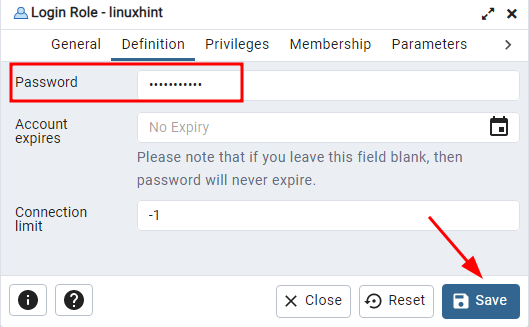
يجب أن يؤدي هذا إلى تعيين كلمة المرور المقدمة حديثًا للمستخدم المستهدف.
الطريقة الثالثة: تحرير ملف تكوين كلمة مرور PostgreSQL
إذا نسيت كلمة المرور لحساب المستخدم المتميز ، فيمكنك إعادة تعيين كلمة المرور عن طريق تحرير ملف تكوين كلمة مرور PostgreSQL.
ابدأ بتحديد موقع دليل البيانات لتثبيت PostgreSQL. يختلف مسار هذا الدليل وفقًا لنظام التشغيل لديك وإصدار PostgreSQL المثبت.
في دليل البيانات ، حدد موقع ملف pg_hba.conf وقم بتحريره باستخدام محرر النصوص الذي تختاره.
قم بتعديل كافة الاتصالات المحلية من md5 للثقة. هذا يخبر PostgreSQL أن تثق في جميع الاتصالات الواردة من الجهاز المحلي بدون كلمة مرور.
# أسلوب عنوان المستخدم TYPE DATABASE# 'محلي' لاتصالات مجال Unix فقط
كل الثقة المحلية
# اتصالات محلية IPv4:
تستضيف كل الثقة 127.0.0.1/32
# اتصالات محلية IPv6:
استضافة الكل :: ثقة 1/128
# السماح باتصالات النسخ المتماثل من المضيف المحلي ، بواسطة مستخدم بامتداد
# امتياز النسخ المتماثل.
النسخ المتماثل المحلي كل الثقة
النسخ المتماثل للمضيف كل ثقة 127.0.0.1/32
تكرار المضيف الكل :: ثقة 1/128
بمجرد الانتهاء ، تحتاج إلى إعادة تشغيل خادم PostgreSQL حتى تصبح التغييرات سارية المفعول. يمكنك بعد ذلك تسجيل الدخول إلى خادم PostgreSQL باستخدام مستخدم Postgres بدون كلمة مرور.
خاتمة
استكشفنا الطرق والتقنيات المختلفة التي يمكننا استخدامها لإعادة تعيين كلمة مرور المستخدم في PostgreSQL.